win11删除本地账户教程
win11删除本地账户教程
有些朋友在win11下建立了很多本地账户,但是不需要使用,因此想要删除,但是不知道win11怎么删除本地账户,其实我们只要进入设置的账户选项就可以删除其他用户了,下面一起来看看吧。
win11删除本地账户:
第一步,点击底部任务栏的“开始菜单”
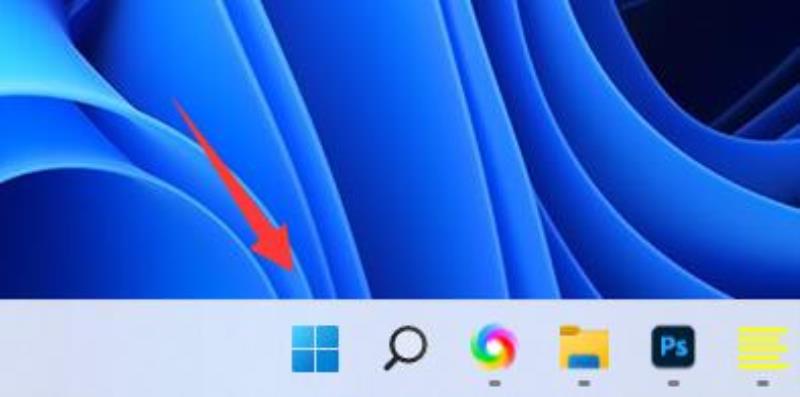
第二步,打开其中的“设置”选项。
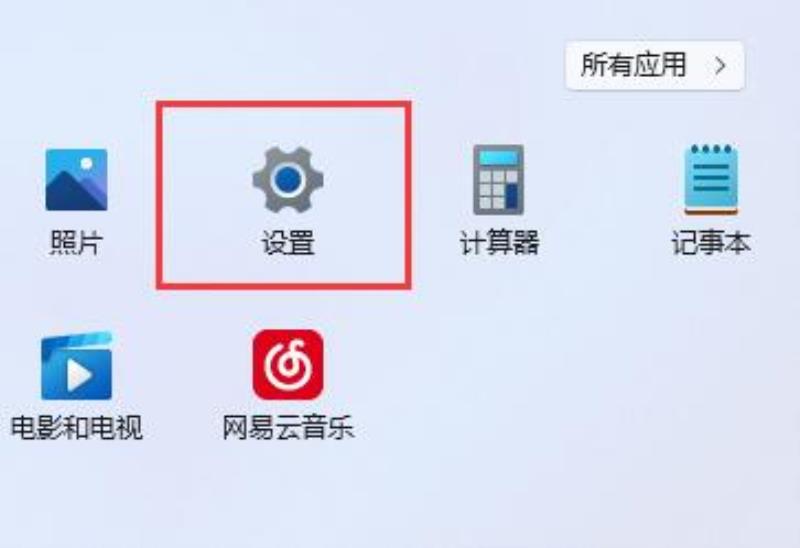
第三步,点击左边栏中的“账户”选项。
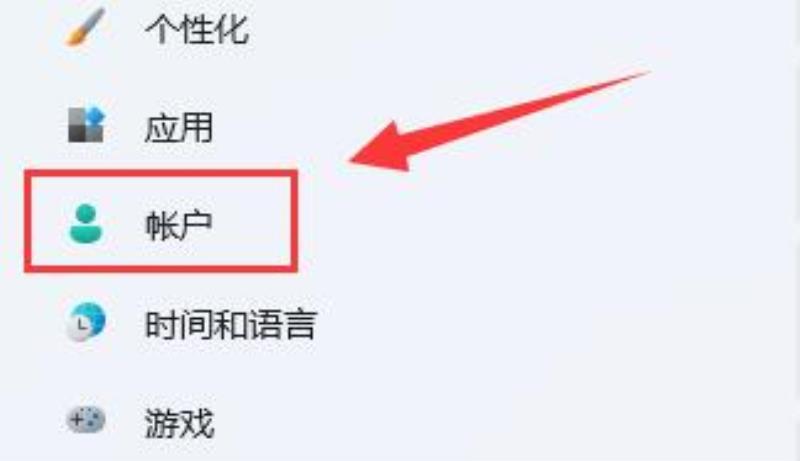
第四步,展开其他用户下的本地账户,点击“删除”
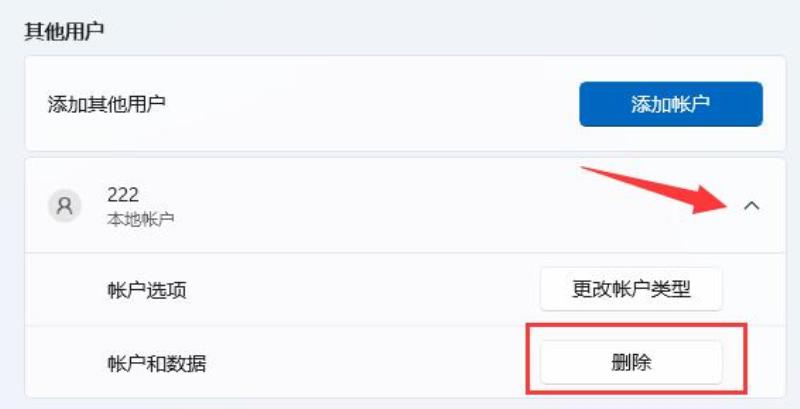
第五步,在弹出窗口中点击“删除账户和数据”就可以删除本地账户了。
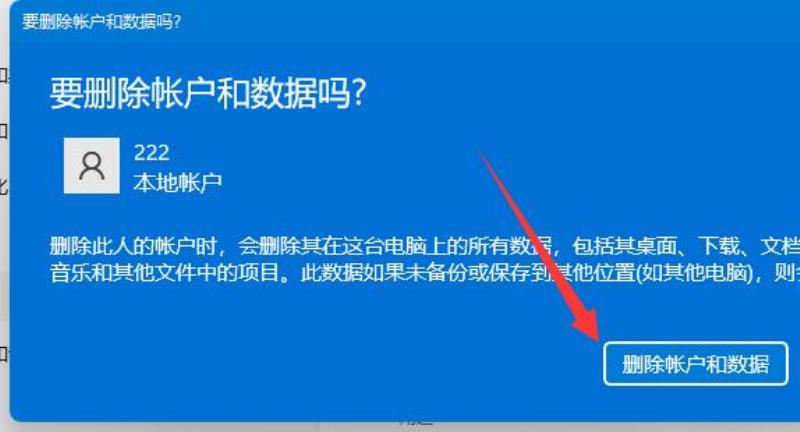
删除账户后,其中的所有配置信息都会一起删除。
win11电脑管理员账户删不掉
打开此电脑,右键点击此电脑选择管理选项。选择左侧的用户选项,右击管理员账户选择属性选项,勾选下方的禁用选项即可。
工具/原料:
联想R7000
win11
此电脑11.0
1、打开此电脑,右键点击此电脑选择管理选项。
2、选择左侧的用户选项。
3、右击管理员账户选择属性选项。
4、勾选下方的禁用选项即可。
C盘权限中的未知账户删不掉?
有时候可能由于重装系统或者其它帐户类的操作导致产生了未知账户,想要删除这些未知账户要怎么操作呢?今天小编带来的教程就是如何彻底删除Windows未知账户,感兴趣的用户可以看看哦! 1、首先,随便找个文件夹,选择并点击【右键】,在打开的菜单项中,选择【属性】;
2、文件夹属性窗口,切换到【安全】选项卡,在组或用户名下,可以看到有个【未知账户】;
3、选择未知账户后,依次点击【编辑 > 删除】;
4、Windows 安全提示,未知账户无法删除,点击【确定】;
5、这时候,需要对未知账户的权限进行设置,回到文件夹属性窗口,点击最底下的【高级】;
6、点击未知账户,选择【更改权限】;
7、高级安全设置中,点击【禁用继承】,在阻止继承中点击【将已继承的权限转换为此对象的显示权限】;
8、再次回到文件夹属性窗口,依次点击【编辑 》 删除】;
9、点击【确定】后,就可以看到未知账户已经被删除了;
声明: 我们致力于保护作者版权,注重分享,被刊用文章因无法核实真实出处,未能及时与作者取得联系,或有版权异议的,请联系管理员,我们会立即处理,本站部分文字与图片资源来自于网络,转载是出于传递更多信息之目的,若有来源标注错误或侵犯了您的合法权益,请立即通知我们(管理员邮箱:daokedao3713@qq.com),情况属实,我们会第一时间予以删除,并同时向您表示歉意,谢谢!
相关推荐
-
win系统快捷键查询
很多用户们在使用电脑的时候,如果能够熟练的使用每一个快捷键的话,那就能够更加效率方便的操作电脑等,但是很多用户们还不知道电脑的快捷键有哪些,快来看看吧~ win系统快捷键查询一、最常用的电脑快捷键大全 二、电脑快捷键大全键和组合键功能大全
-
i7笔记本cpu天梯图
我们在购买电脑或者组装电脑之前一定会了解到在电脑的性能中起到关键作用的部件:CPU处理器,那么对于现在市面上的电脑处理器,品牌型号繁多,我们想要挑选一个觉得性能合适的CPU可能需要耗费大量的精力。因此小编在这里为大家附上了酷睿i7笔记本处理
-
ipados16支持机型介绍
苹果近日预告了将在6月WWDC 2022大会上发布的ipados16系统,有着非常不错的优化和新功能,那么这款ipados16支持哪几款机型呢,我们的ipad能否使用呢。ipados16支持哪几款机型:一、iPad Pro 12.9 1、第
-
win11steam打不开没反应解决方法
steam是现在最常用的游戏平台,结果有玩家遇到了win11steam打不开没反应,这其实可能是程序卡住了,也可能是遇到了不可修复的问题导致。win11steam打不开没反应:方法一:1、首先尝试右键开始菜单打开“任务管理器”2、然后找到所
-
创建转储期间出错失败蓝屏详细解决教程
创建转储期间出错失败蓝屏详细解决教程创建转储期间出错,创建转储文件失败蓝屏出现错误是一个不常见的问题,解决方法可能根据每个用户的系统硬件差异性不同,使用不同的解决方法,下面来一起看看详细的解决教程吧。创建转储期间出错创建转储文件失败解决教程
-
0x2系统找不到指定的文件解决方法
很多用户在电脑上进行宽带拨号的时候都出现了0x2系统找不到指定的文件的提示,为此下面就给你们带来了0x2系统找不到指定的文件解决方法,还没解决的就快来看看吧。0x2系统找不到指定的文件怎么办:方法一: 1、首先按下“win+r”打开运行,输
-
ipados16发布时间
ipados16发布时间近日苹果收到了WWDC22的邀请函,并官宣了部分将要发布的部分内容,其中就包括了ios16和ipados16,具体的发布时间将在北京时间6月7凌晨1点公布。ipados16什么时候发布:答:ipados16将在202
-
电脑系统推荐哪个版本比较好
现在电脑主流的系统一般都是win10为主,我们可以在win10系统中进行很多操作,而且全程都是非常流畅的,很值得我们去尝试一下,下面让我们看一下有哪些比较好。电脑系统推荐哪个版本比较好:一、国产电脑系统【点击查看】国产电脑系统是一款很专业的
-
win11进入bios的方法
我们可以在bios设置中对系统硬件等进行设置,最近更新了win11系统后,很多朋友都不知道win11按什么键进入bios,其实bios设置和系统是没有关系的,只和硬件有关,下面就一起来看一下具体的方法吧。win11按什么键进入bios1、首

